대한민국에서 가장 쉬운 한글 입문서 누구나 쉽게 따라할 수 있습니다!
한글이 출시된 지 벌써 23년째로 접어들었습니다. 특히 한글 2010은 이전 버전과 다른 메뉴 방식을 채택하여 다양한 기능을 쉽고 편하게 사용할 수 있도록 개발되었습니다.
《한글 2010 무작정 따라하기》는 확 달라진 한글 2010을 접하는 사용자들이 불편함을 느끼지 않도록 최대한 자세한 설명과 쉬운 예제로 빠른 시간 내에 적응할 수 있도록 도와줍니다.
한글 기초부터 문서 활용까지 총망라 기초는 빠르게, 고급 실무 문서는 탄탄하게!
《한글 2010 무작정 따라하기》는 기존의 한글 메뉴 방식에 익숙한 사용자부터 한글 2010을 처음 접하는 초보자까지 한글의 모든 기능을 자유자재로 다룰 수 있도록 도와줍니다. 한글의 기능을 제대로 이해하여 완벽하게 적용할 수 있도록 각 기능의 원리를 설명하고, 연관되는 기능과의 관계를 최대한 자세히 알려줍니다. 뿐만 아니라 실제 업무에서 사용하는 실습 예제를 통해 당장 실무에 적용할 수 있는 유용한 고급 기능들까지 상세하게 알려줍니다.
실무 문서 편집 및 디자인 노하우 공개 한글 마스터, 류정선이 알려줍니다!
멋진 문서를 만드는 것만큼 얼마나 빠른 시간에 원하는 문서를 완성해 내는지도 중요합니다. 한글 2.0부터 한글 2010까지 한컴 마스터로 활동하고 있는 15년 경력의 한글 전문가, 류정선은 오랜 업무 경험과 다양한 강의 경력을 바탕으로 실무에서 한글을 효율적으로 사용하는 방법을 제시합니다. 또한 업무 시간을 단축 시켜 줄 수 있는 메뉴 단축키를 실습 예제 설명에 함께 넣어 사용자들의 빠른 기능 습득을 도와줍니다.
네이버 대표 카페 '마스터클럽', 길벗 홈페이지 길벗 독자 서비스, 무엇이든 물어보세요!
책을 읽다 아무리 봐도 모르는 부분이 있거나 의문이 생길 때 길벗 홈페이지의 '묻고 답하기' 게시판에 질문을 올려보세요. 길벗출판사 직원들과 팔자들의 자세한 답변을 들을 수 있습니다.
뿐만 아니라 길벗에서 운영하는 네이버 카페 '마스터클럽(cafe.naver.com/gilbutit)'에 가입하면 무료 온라인 스터디 프로그램에 참여할 수도 있습니다.
목차
주요 기능 01 한글이 걸어온 길
필수 예제 02 한글 2010 설치하기
필수 예제 03 한글 2010 업데이트하기
주요 기능 04 한글 2010 시작하고 종료하기
주요 기능 05 한글 2010을 사용하기 위한 윈도우 창 다루기
주요 기능 06 한글 2010 문서 창 살펴보기
주요 기능 07 편집 화면 다루기
기초 다지기 02 문서를 작성하기 전에 익혀야 할 기능 살펴보기
주요 기능 01 한글 2010의 메뉴 종류 알아보기
주요 기능 02 메뉴 선택해서 사용하기
주요 기능 03 열림 상자 사용하기
주요 기능 04 문서 창과 문서 탭 다루기
주요 기능 05 편집 용지 크기와 여백 설정하기
필수 예제 06 한 문서에 다른 편집 용지 사용하기
주요 기능 07 문서 저장하고 저장한 문서 불러오기
필수 예제 08 문서마당으로 문서 만든 후 저장하고 불러오기
주요 기능 09 문서 인쇄하기
주요 기능 10 도움말 이용하기
<실력 레벨업>
01 ㅎㆍㄴ글 2010에서 불러오기와 저장하기를 할 수 있는 파일 형식 알아보기
02 ㅎㆍㄴ글 97 문서 저장하기
03 배포용 문서
04 문서 암호 설정하기
기초 다지기 03 다양한 문자 입력 방법 익히기
주요 기능 01 입력하기의 시작 - 타자 익히기
필수 예제 02 ‘한글과컴퓨터 타자 연습’으로 타자 연습하기
주요 기능 03 문단 바꾸기와 한 칸 띄어쓰기
필수 예제 04 문자 입력하기
필수 예제 05 되돌리기와 다시 실행하기
주요 기능 06 커서와 화면 옮기기
주요 기능 07 글자판 바꾸기
필수 예제 08 단축 글쇠 오른쪽 ??+??의 글자판 전환하기
주요 기능 09 한자 입력하고 변환하기
필수 예제 10 한자 단어 등록하기
주요 기능 11 특수 문자 입력하기
주요 기능 12 글자 겹침 이용하기
필수 예제 13 글자 겹침 문서에 삽입하기
주요 기능 14 빠르게 상용구로 입력하기
필수 예제 15 상용구 사용하기
필수 예제 16 상용구 저장하기와 끼워 넣기
주요 기능 17 맞춤법과 사전 이용하기
<실력 점검> 한자, 일본어, 덧말 입력하기
<실력 레벨업>
01 한 번에 대문자와 소문자 전환하기
02 히라가나와 가타카나 바꾸기
03 덧말 넣기
기초 다지기 04 문서 모양 꾸미기
주요 기능 01 블록 지정하고 편집하기
필수 예제 02 블록으로 지정한 후 편집하기
주요 기능 03 글자 모양 바꾸기
주요 기능 04 글자 속성 지정하기
주요 기능 05 글자 크기와 위치 조절하기
필수 예제 06 글꼴과 글자 크기 바꾸기
필수 예제 07 글자의 속성 바꾸기
주요 기능 08 문단 모양 조절하기
주요 기능 09 문단의 정렬 방식과 여백, 줄 간격 조절하기
필수 예제 10 문단 정렬 방식과 여백 바꾸기
주요 기능 11 문단 꾸미기
필수 예제 12 문서의 모양 꾸미기
주요 기능 13 탭 다루기
필수 예제 14 탭을 이용해 문서 정리하기
주요 기능 15 모양 복사로 빠르게 모양 꾸미기
필수 예제 16 글자 모양 복사하기
주요 기능 17 원하는 단어 찾기와 바꾸기
필수 예제 18 반복되는 단어를 찾아 바꾸기
주요 기능 19 ‘찾기’ 또는 ‘찾아 바꾸기’ 대화상자 살펴보기
필수 예제 20 글자 모양을 찾아 바꾸기
주요 기능 21 찾아가기
<실력 점검> 글자 모양과 문단 모양 바꾸고 모양 복사하기
<실력 레벨업>
01 인터넷 문서 복사해서 붙이기
02 글꼴에 어울리는 빈칸과 커닝
03 형광펜 기능 적용하기
04 단축 글쇠로 글자 모양을 손쉽게 조절하는 방법
05 확장 문단 모양 지정하기
06 문단을 손쉽게 조절하는 방법
기초 다지기 05 표 익히기
주요 기능 01 표 만들기
필수 예제 02 마우스를 드래그하여 표 만들기
주요 기능 03 ‘표 그리기’ 도구 단추를 이용해 표 만들기
필수 예제 04 마우스를 이용해 표 그리기
주요 기능 05 표 다루기
주요 기능 06 표에서 셀 편집하기
주요 기능 07 표에서 셀 합치기와 나누기
필수 예제 08 셀 합치기와 나누기로 원하는 표 모양 만들기
필수 예제 09 표 지우개로 간단하게 셀 합치기
주요 기능 10 셀 크기 다양하게 조절하기
필수 예제 11 원하는 방향으로 셀 크기 조절하기
주요 기능 12 셀 꾸미기
필수 예제 13 셀에 배경색과 대각선 넣기
주요 기능 14 줄, 칸 추가하고 지우기
주요 기능 15 표 편집하기
필수 예제 16 표 복사하기, 잘라내기, 붙이기
주요 기능 17 표/셀 속성 지정하기
주요 기능 18 셀 내용 자동으로 채우기
필수 예제 19 자동 채우기로 입력하기
<실력 점검> 표 기능 이용해서 이력서 만들기
<실력 레벨업>
01 표 마당을 이용해 멋진 표 만들기
02 표 뒤집기
기초 다지기 06 그림을 이용해 화려한 문서 만들기
주요 기능 01 문서에 그림 삽입하기
필수 예제 02 그림 도구 단추로 문서에 그림 삽입하기
필수 예제 03 문서에 클립아트 삽입하기
주요 기능 04 [그림] 탭/[도형] 탭 살펴보기
필수 예제 05 스타일 효과 적용하기
주요 기능 06 그림 이동하기, 크기 조절하기, 자르기
필수 예제 07 문서에 그림 넣고 필요한 부분만 잘라내기
주요 기능 08 글맵시 이용하기
필수 예제 09 글맵시와 그리기마당을 이용해 문서 꾸미기
주요 기능 10 선 그리기
주요 기능 11 선의 색과 모양 바꾸기
주요 기능 12 도형 그리기
필수 예제 13 ‘호 그리기’ 도구 단추로 호와 부채꼴 그리기
필수 예제 14 원을 이용해 호와 부채꼴 그리기
필수 예제 15 다각형 그리고 편집하기
주요 기능 16 도형 면 채우기와 그림자 효과 지정하기
필수 예제 17 직사각형 꾸미기
주요 기능 18 그리기 개체 선택하기
필수 예제 19 개체 선택해서 묶기와 풀기
필수 예제 20 개체 이동하기와 복사하기
필수 예제 21 그리기 개체의 크기 조절하기
<실력 점검> 그리기마당을 이용해 가위, 바위, 보 손 모양 그리기
<실력 레벨업>
01 그리기 개체를 다루는 또 다른 방법 살펴보기
02 캡션 제대로 이용하기
기초 다지기 07 빠르게 정돈된 문서 만들기
주요 기능 01 문서를 정리하기 위한 기능들의 연관 관계 살펴보기
주요 기능 02 개요 번호와 문단 번호 이해하기
주요 기능 03 개요 번호와 문단 번호 활용하기
필수 예제 04 개요 번호를 사용해 문서 작성하기
주요 기능 05 스타일 이해하기
필수 예제 06 문단 스타일 이용하기
필수 예제 07 개요 번호 없이 스타일 이용하기
필수 예제 08 글자 스타일 이용하기
주요 기능 09 차례와 색인
주요 기능 10 다단 기능 사용하기
필수 예제 11 다단 편집하기
주요 기능 12 쪽 번호 사용하기
필수 예제 13 쪽 번호 한 번에 매기기
주요 기능 14 머리말/꼬리말 사용하기
필수 예제 15 머리말/꼬리말을 이용해 쪽 번호 넣기
주요 기능 16 주석 달기
주요 기능 17 바탕쪽 기능 사용하기
주요 기능 18 바탕쪽을 이용해 쪽 번호 넣기
<실력 점검> 개요 번호, 문단 번호, 스타일과 다단, 머리말/꼬리말 이용하여 문서 만들기
<실력 레벨업>
01 효율적으로 개요 번호와 스타일 사용하기
기초 다지기 08 한글 2010의 고급 기능 익히기
주요 기능 01 원고지 쓰기 기능 익히기
필수 예제 02 원고지 위에 직접 글쓰기
주요 기능 03 세로쓰기 만들기
필수 예제 04 작성한 문서를 세로쓰기로 바꾸기
주요 기능 05 정렬과 블록 계산하기
필수 예제 06 순위 정렬하기
주요 기능 07 표 계산하기
필수 예제 08 표 계산식을 이용해 계산하기
필수 예제 09 차트 만들고 편집하기
주요 기능 10 라벨 문서와 메일 머지 만들기
필수 예제 11 메일 머지로 라벨 문서 만들기
주요 기능 12 변경 내용 추적하기
주요 기능 13 문서 비교하기
주요 기능 14 수식 만들기
주요 기능 15 수식 만들어 본문에 삽입하기
주요 기능 16 한글 문서 블로그로 올리기
저자&기여자
ㆍ지은이 류정선
- 소개
- 주요 강의 및 경력 부천대학, 명지대학교 등에서 컴퓨터 및 전자공학 분야 강사로 활동했으며, 현재 국내 유수의 전자 및 IT 기업의 특허 업무를 담당하고 있다.한글 2.0부터 베타테스터에 참여했고, 현재 한컴 오피스 제품군 전문가 모임인 한컴 마스터로 활동하고 있는 22년 경력의한글 분야 전문가이다. 다수의 컴퓨터 잡지에 기사를 연재하고한글 및 인터넷 관련 단행본을 집필하였다. 주요 저서 《엑셀&파워포인트2013+한글2010 무작정 따라하기》 《한글 무작정 따라하기》 시리즈 (97~2010) 《우리 부모님을 위한 한글 2007 무작정 따라하기》 《인터넷 무작정 따라하기》 《나는 인터넷 다운로드 족이다》 외 다수
ㆍ지은이 이동원
- 소개
- 리앤목 특허법인 변리사 중앙대학교 전기공학과를 졸업하고, 현재 리앤목 특허법인에서 변리사로 근무 중이다. 1991년부터 한글 1.5를 사용하여 20여년에 걸친 다양한 한글 노하우와 전문 지식을 바탕으로 집필 활동을 하고 있다.
도서 FAQ
-
《한글2010 무작정 따라하기》실습예제 07.08장 추가예제 안내
안녕하세요.
[한글 2010무작정 따라하기] 부록씨디에서 누락된 07~08장 안내해 드립니다.
학습에 불편을 드려 사과드리며 [한글 2010 무작정 따라하기]구매하신 독자분께서는 해당 자료를 다운로드 받아 이용해 주세요.
아래 도서명을 클릭하시면 해당 자료실로 이동됩니다.
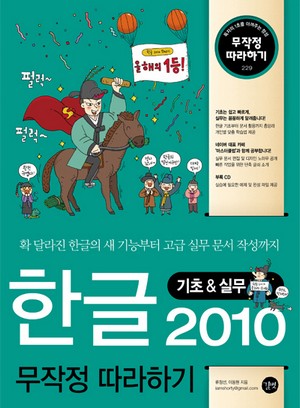
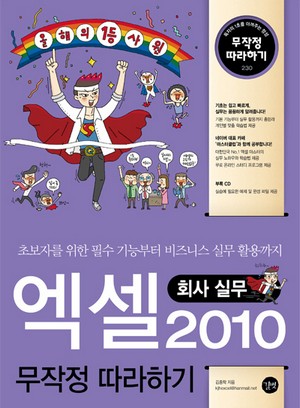
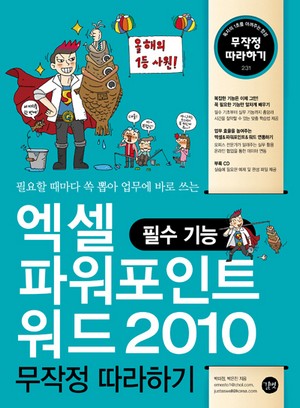
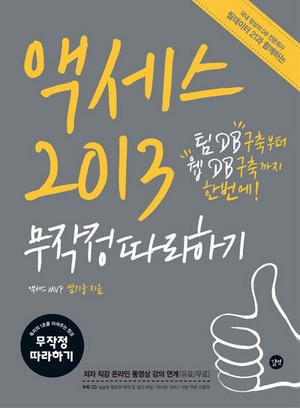

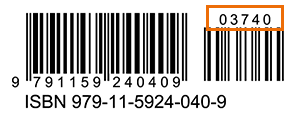

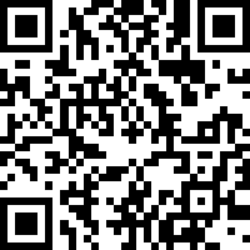
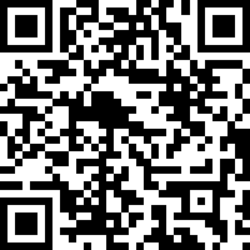
독자의견 남기기